Pourquoi avons-nous besoin d'un compte Microsoft
Un compte Microsoft comprend des informations personnelles, des informations d'identification, des informations de paiement, des appareils connectés, des informations sur les goûts, les préférences et l'activité. Avec lui, vous pouvez avoir des expériences personnalisées tout en naviguant en cohérence avec les produits que vous consommez et vos appareils.
De plus, vous pouvez stocker des données, des fichiers et des informations dans un cloud virtuel afin que vous puissiez y accéder depuis n'importe quel appareil, où que vous soyez.
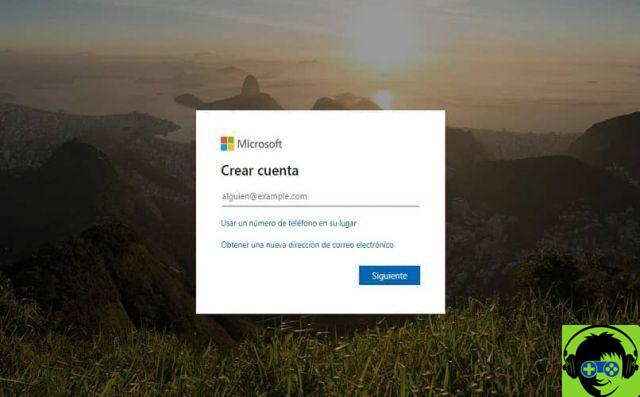
Tu devrais savoir ça il existe trois types de comptes Microsoft a auxquels vous pouvez accéder et qui sont :
- Compte personnel. Il est lié à votre email.
- Compte professionnel ou éducatif. Si vous avez une organisation ou une entreprise, où toutes vos informations seront liées à un e-mail de votre entreprise. Il est géré par Azure Active Directory (AAD).
- Compte tiers. Lorsqu'un fournisseur de services crée votre compte avec son domaine. Toutes les données que vous ajoutez ici seront partagées avec lui et il pourra y accéder ou les supprimer.
Si votre ordinateur est équipé du système d'exploitation Windows 10, il sera facile et avantageux de lier votre licence Windows 10 à votre compte Microsoft Outlook.
Comment créer un compte Microsoft gratuitement en quelques étapes
Créer un compte Microsoft gratuit est très simple, vous nous vous l'expliquerons étape par étape afin que vous puissiez l'obtenir sans aucun inconvénient.
Pour commencer, accédez au site Web de Microsoft à partir de votre appareil mobile ou de votre ordinateur. Sur l'écran principal maintenant, vous devez cliquer sur une icône de personne dans le coin supérieur droit de l'écran.
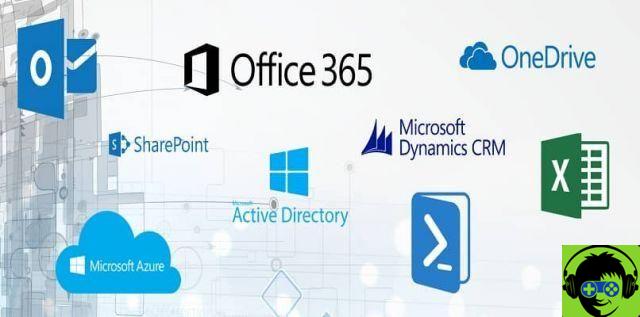
Cela vous amènera à une nouvelle interface où vous aurez la possibilité de vous connecter ou de créer un nouveau compte. Pour cela, cliquez sur Vous n'avez pas de compte ? Créer une.
Ensuite, vous devez choisir la méthode que vous utiliserez pour vous connecter. Vous pouvez choisir entre un numéro de téléphone portable ou une adresse e-mail.
Si vous choisissez message, vous devez entrer un nom d'utilisateur disponible. Si vous entrez un nom occupé, vous pouvez choisir parmi les options que Microsoft vous propose et qui sont disponibles.
Ensuite, vous devez choisir le type d'e-mail que vous souhaitez utiliser. Pour cela, vous pouvez choisir entre :
- Outlook.es
- Outlook.com
- Hotmail.com
Ou à l'inverse, si vous décidez d'utiliser un numéro de portable, notez-le avec l'indicatif régional et le pays d'origine respectifs. Si le numéro de téléphone que vous avez saisi ne vous appartient plus ou si vous rencontrez un autre problème, vous pouvez modifier le numéro de téléphone de votre compte Microsoft.
N'oubliez pas que votre ligne doit être active pour pouvoir la vérifier via un SMS qui vous sera envoyé pour valider votre compte.
Une fois tous les champs renseignés, cliquez sur Suivant pour continuer.
Ensuite, vous devez créer un mot de passe. Il doit contenir au moins 8 (huit) caractères et contenir au moins une lettre minuscule, une lettre majuscule, un chiffre et un symbole.
Vous devez utiliser un mot de passe dont vous vous souviendrez mais qui ne pourra pas être facilement deviné par les autres utilisateurs. Une bonne option serait de le laisser écrit quelque part ou de cliquer sur Mémoriser le mot de passe ou sur Me garder connecté s'il s'agit d'un appareil à usage personnel.
Cliquez sur Suivant et dans la nouvelle interface, vous devrez remplir les champs avec votre nom et prénom. Cliquez sur Suivant une fois de plus.
Sur l'écran suivant, vous devrez remplir les champs avec le pays ou la région auquel vous appartenez et votre date de naissance. Remplissez le reCAPTCHA et cliquez sur Suivant pour continuer.
Comme dernier conseil, nous pouvons vous dire qu'il est préférable de s'inscrire d'abord avec un e-mail, puis d'entrer un numéro de téléphone. De cette façon, vous pouvez facilement récupérer votre compte lorsque vous avez oublié votre mot de passe.
Cliquez enfin sur Créer un compte. De cette façon, vous acceptez tous les termes, conditions et politiques de confidentialité de Microsoft. Terminé, vous avez déjà un Compte Microsoft entièrement gratuit!


























